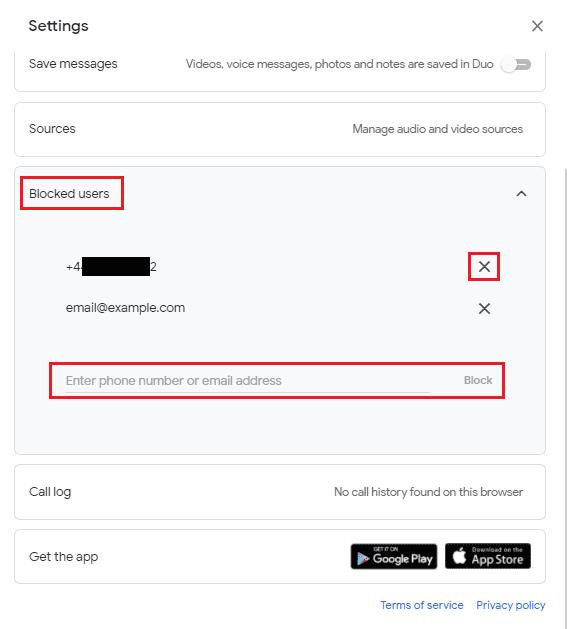Blockering är en av de bästa funktionerna i alla onlinekommunikationsplattformar. Du kanske inte kan blockera den irriterande killen som alltid hänger med den ökända företagets vattenkylare, men du kan enkelt tysta spammare och allmänna störningar (för att inte tala om ex) i onlinetjänster som Google Duo. Om du av någon anledning ändrar dig senare, ger Google Duo dig fortfarande möjligheten att ge någon en andra chans och avblockera dem när du bestämmer dig för att göra det. Så här granskar du din blockeringslista, ifall du skulle behöva göra det.
För att granska din Google Duo-blockeringslista måste du gå in i dina inställningar. För att göra det, klicka på kugghjulsikonen uppe till höger, märkt "Inställningar".

Klicka på kugghjulsikonen för inställningar för att öppna Google Duo-inställningarna.
Väl i inställningarna, scrolla ned och klicka på avsnittet "Blockerade användare" för att expandera det. Här kan du se en lista över alla dina för närvarande blockerade användare. Varje användare kommer att listas efter termen som används för att blockera dem. Om du blockerade en kontakt kommer kontaktens namn att synas, om du blockerade ett telefonnummer eller en e-postadress från att kunna kontakta dig så kommer det att vara den enda identifieraren som är synlig.
Du kan blockera en e-postadress eller ett telefonnummer till en användare som du vill blockera genom att fylla i textrutan "Ange telefonnummer eller e-postadress" och sedan klicka på "Blockera". Du kan avblockera en användare genom att klicka på "x"-ikonen till höger om deras post i listan. Till skillnad från när du blockerar någon finns det ingen bekräftelse popup så försök att inte avblockera någon av misstag.
Tips: De e-postadresser eller telefonnummer du blockerar behöver inte ha ett aktuellt Google Duo-konto för att du ska kunna blockera dem. Det betyder att du i förebyggande syfte kan blockera någon innan de går med på plattformen.
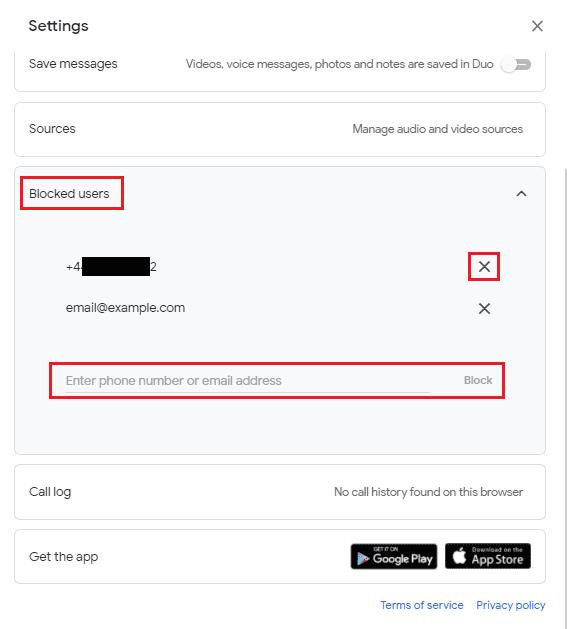
I avsnittet "Blockerade användare" i inställningarna kan du granska din lista över blockerade användare och välja att avblockera dem.
Att kunna blockera användare är en viktig del av alla kommunikationstjänster. Genom att följa stegen i den här guiden kan du granska din lista över blockerade användare i Google Duo och välja att antingen avblockera dem eller blockera fler konton.